您现在的位置是:首页 > CAD画图 > CAD画图
中望CAD常用建模:中望3D圆形麻花建模教程
![]() 本文转载来源:zwcad.com zwsoft.cn 中望CAD官方教程.如果作者或相关权利人不同意转载,请跟我们联系,我们立即删除文章。2021-05-08
本文转载来源:zwcad.com zwsoft.cn 中望CAD官方教程.如果作者或相关权利人不同意转载,请跟我们联系,我们立即删除文章。2021-05-08
简介CAD常用建模:中望3D圆形麻花建模教程 CAD常用建模:中望3D圆形麻花建模教程。 中望3D作为一款高性价比的软件,对设计师来说是个很好的建模选择。 下图是使用中望3D建模的圆形麻花
CAD常用建模:中望3D圆形麻花建模教程
CAD常用建模:中望3D圆形麻花建模教程。
中望3D作为一款高性价比的软件,对设计师来说是个很好的建模选择。
下图是使用中望3D建模的圆形麻花状产品效果图,具体步骤如下:

步骤/方法
1.使用草图的功能,选择XY平面分别绘制草图A与草图B:
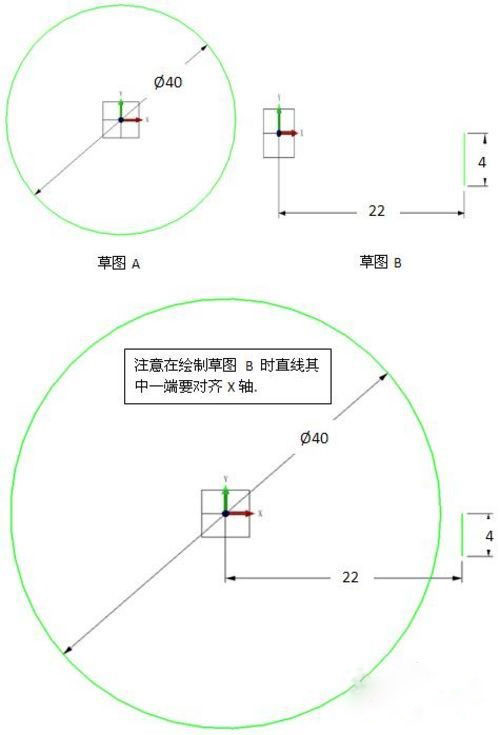
2.使用标准扫掠功能创建一个圆形螺旋面:
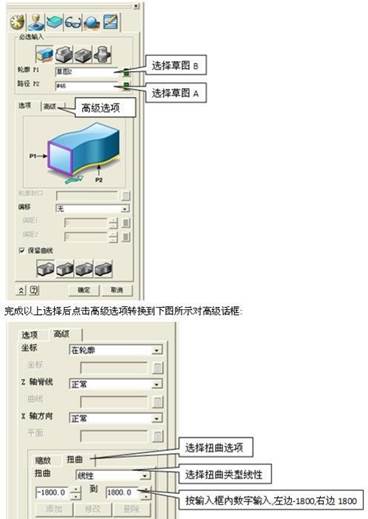
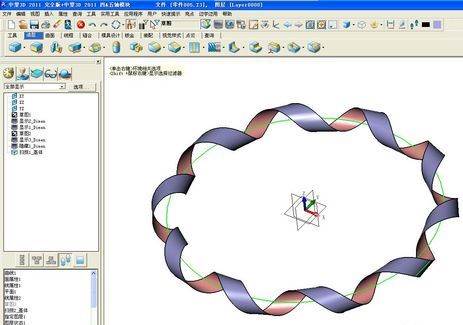
3.创建扫描管道,方法有两种。下面首先介绍一下常规的做法,具体如下:
a.抽取扫描用的路径线,点击边界曲线功能生成扫描路径。
b.在绘图区的空白处单击右键,然后弹出右键菜单选择插入基准面创建一个垂直于扫描路径的基准面
c.在新建的基准面上再建立一个草图,画一个圆,草图具体如下:
d.使用基准扫掠的功能扫出一条麻花管:

下面再介绍一下直接用杆状扫掠来完成管状扫描的方法:
简单的几步骤就完成了麻花管的扫描操作,最终效果如下。
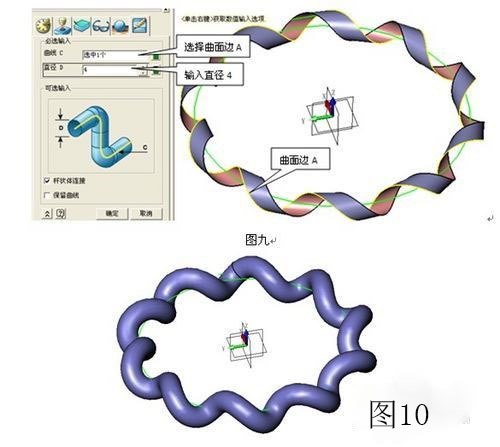
4.最后一步,就是对麻花管旋转复制,选择复制几何体的功能对麻花管进行旋转复制:
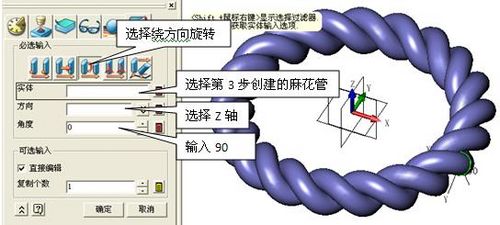
确定后得到最终效果,完成建模。
点击排行
 CAD多种快速移动图形的方法
CAD多种快速移动图形的方法










